Bei der Durchführung von Klausuren mit Vips möchten Sie als Lehrende natürlich Betrugsversuche verhindern. Dabei kann eine zufällige Reihenfolge der unterschiedlichen Aufgaben in der Klausur oder eine zufällige Anzeige der Antwortoptionen bei Multiple- oder Single-Choice-Aufgaben hilfreich sein.
Um dies bei Vips einzustellen, legen Sie wie gewohnt ihr Aufgabenblatt an, wählen den Bearbeitungsmodus „Klausur“ und setzen unter „Weitere Einstellungen“ bei „Zufällige Reihenfolge der Aufgaben bei Anzeige der Klausur“ das Häkchen (siehe Screenshot 1). Standardmäßig ist „Zufällige Reihenfolge der Antworten in Multiple- und Single-Choice-Aufgaben“ bereits ausgewählt. Ihre Klausur wird somit randomisiert angezeigt und erschwert den Studierenden die Absprache miteinander über die Klausur.
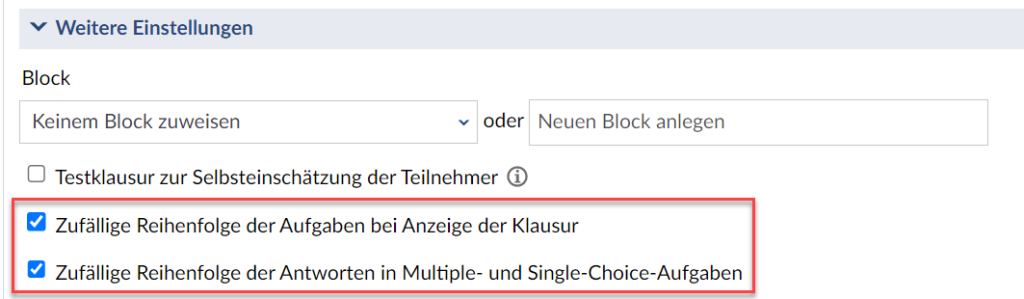
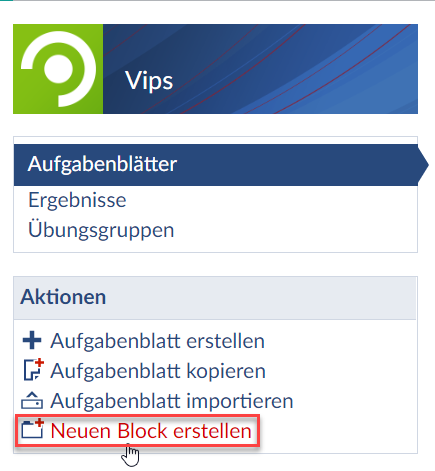
Eine weitere Option Betrugsversuchen vorzubeugen sind generell unterschiedliche Klausurvarianten. Dazu müssen Sie die Teilnehmenden in Gruppen aufteilen. Dies geschieht manuell unter dem Reiter „Teilnehmende“ in Ihrer Stud.IP-Veranstaltung. Dort klicken Sie auf der linken Seite auf den Punkt „Gruppen“. Dort legen Sie die gewünschte Anzahl von Gruppen an und ordnen die Teilnehmenden den Gruppen zu. Legen Sie dann unter Vips so viele Aufgabenblätter des Typs „Klausur“ an (zum Beispiel durch Kopieren und Abändern von Aufgabenblättern) entsprechend der Anzahl an Gruppen, die Sie erstellt haben. Jede Klausur/jedes Aufgabenblatt muss nun einem eigenen Block zugeordnet werden. Im Reiter „Vips“ wählen Sie auf der linken Seite im Menü „Aktionen“ den Punkt „Neuen Block erstellen“ aus (siehe Screenshot 2). Sie können nun einen Block anlegen, diesem einen Namen geben (zum Beispiel „Variante A“, „Variante B“ und so weiter) und diesem Block einer Gruppe zuordnen. Im nächsten Schritt haben Sie dann in den jeweiligen Aufgabenblättern unter dem Punkt „Weitere Einstellungen“ die Möglichkeit, dieses Aufgabenblatt einem Block zuzuordnen.
Kontrollieren Sie, ob Sie alle Klausurteilnehmenden einer Gruppe und jeder Gruppe sowie jedem Aufgabenblatt einen Block zugeordnet haben. Sie finden eine Übersicht über alle Blöcke mit zugeordneten Aufgabenblätter, indem Sie im Reiter „Vips“ in Ihrer Veranstaltung auf der linken Seite unter Ansichten auf den Punkt „Gruppiert nach Blöcken“ klicken. Dort sehen Sie auch, welcher Block zu welcher Gruppe zugeordnet ist.
